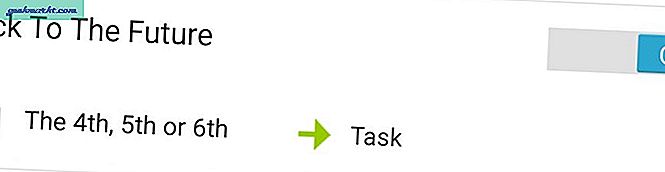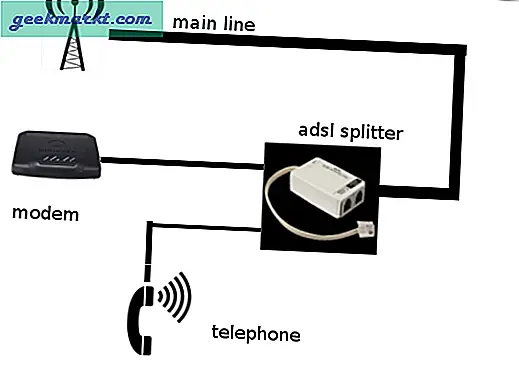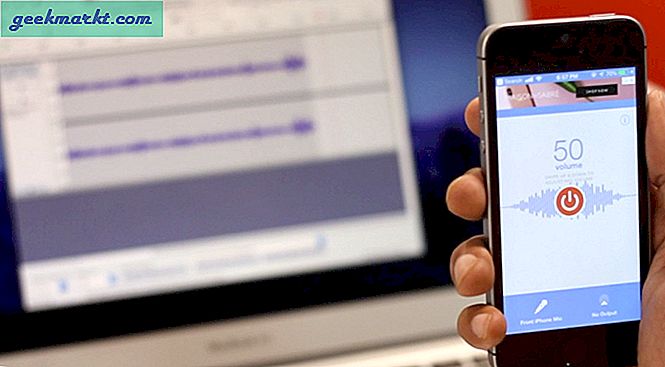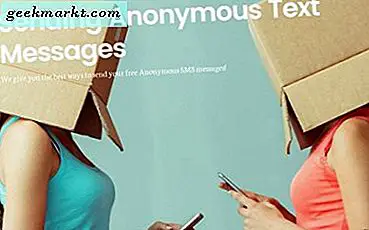Tasker, Android'inizi otomatikleştirmek için harika bir uygulama ve Tasker'in Android'in özelleştirmesine bir boyut daha eklediği önemli bir gerçektir. Geçmişte paylaştığımız birçok basit Tasker profili var. Ve siz daha fazlasını istediğiniz için, Android'inizdeki otomasyon sınırını genişletmenize yardımcı olacak bazı tasker profillerini paylaşmak için buradayız. Tasker'ı kullanarak fikirlerinizi algoritmik bir şekilde uygulamada biraz ivme kazanmanıza yardımcı olacak bazı gelişmiş tasker profillerini tartışacağız.
Burada bazı gelişmiş tasker profillerini tartışacağız, bu nedenle başlangıç seviyesindeki tasker makalelerimizi okuyarak temel örtünüzü kapattığınızdan emin olun. Ve bununla birlikte emniyet kemerinizi bağlayın ve başlayalım.
Bu gönderi, en iyi Tasker profil serisinin bir parçasıdır, burada bölüm 1 ve bölüm 2'yi bulabilirsiniz.

Gelişmiş Tasker Profilleri
# 1 Angry Girlfriend'den Kaçının!
Sessiz modda telefonunuzla evinizin içinde uyuduğunuz ve kız arkadaşınızın sürekli sizi arayarak kapınıza geldiği bu senaryoyu düşünün. Telefonunuz bu aramaları cevaplamanın sizin için önemli olduğunu bilmez ve bu nedenle önemli aramaları veya bazen kız arkadaşınızı da kaybedersiniz. Tasker kullanarak zarif bir çözümle bu sorunu önleyebiliriz. Nasıl?
Aynı numaradan 2 dakika içinde art arda 3 cevapsız çağrı alırsanız, Tasker yüksek sesli bir Alarmı tetikleyecektir.
Bu profil fikrini, Tasker ile ilgileniyorsanız harika bir topluluk olan Reddit / Tasker'den aldık.
Mantık:
- Adlı bir değişken oluşturacağız %ÖZLEMEK ve belirli bir telefon numarasından cevapsız arama aldığımızda bu değişkenin değerini artırın (bu durumda Girlfriend). Değeri %ÖZLEMEK 1'den başlayacak ve her cevapsız aramadan sonra değerin 2'den büyük olup olmadığını kontrol edeceğiz. Değer 2'den büyükse (3 cevapsız çağrı alırsak bu gerçekleşecektir), o zaman belirli bir alarm tonu tetikleyeceğiz.
- Değeri ne zaman olursa olsun %ÖZLEMEK değişkeni işlemde 1 olarak ayarlıysa, eşzamanlı olarak yeni bir görevi etkinleştireceğiz ve bu da değerini ayarlayacaktır. %ÖZLEMEK tekrar 0'a, ancak 3 dakika sonra. Bu, cevapsız aramalar almaya başladığımızda 3 dakikalık belirli bir süre sınırımızın olmasını sağlayacaktır.
Uygulama:

Profil
- "+"> Etkinlik> Telefon> Cevapsız Çağrı> Arayan Numarasını Girin'e dokunun
Görev 1
- Yeni Görev'e dokunun> "+"> Değişkenler> Değişken Ekle'ye dokunun> Değişken adı (% MISS) ve başlangıç değerinden (1) bahsedin
- "+"> Görev> Eğer> Değişken adını (% MISS) girin ve "Küçüktür" koşullu işleci seçin ve "2" değerini girin
- "+"> Ses> Sessiz Mod'a dokunun> modu "KAPALI" olarak ayarlayın.
- “+”> Uyarı> Sesi Bildir'e dokunun> Alarm zil sesinizi seçin.
- "+"> Görev> Diğer'e dokunun (Hiçbir şeyi değiştirmeyin)
- "+"> Görev> Şu durumda Bitir'e dokunun
Görev 2
- "+"> Görev> Eğer> Değişken adını (% MISS) girin ve "Eşittir" koşullu işleci seçin ve "1" değerini girin
- “+”> Görev> Bekle'ye dokunun> değeri “3 Dakika” olarak ayarlayın.
- "+"> Değişkenler> Değişken Kümesi'ne dokunun> Değişken Adını (% MISS) girin ve "0" değerini girin.
- "+"> Görev> Şu durumda Bitir'e dokunun

Her iki görevi de profilimize bağlayın ve işimiz bitti.
# 2 E-postada Cevapsız Çağrı Bildirimi
İki cep telefonunuz var veya çalışırken cep telefonunuzu yanınızda tutmaktan hoşlanmıyorsunuz. Bu sorunu çözmenin bir yolu, telefonunuzdaki her cevapsız arama için kendi E-Posta hesabınıza bir bildirim E-Posta göndermektir. İşleri daha az sıkıcı hale getirmek için Tasker entegrasyonunu destekleyen üçüncü taraf bir E-posta uygulaması kullanacağız. Kullanıyoruz "Bana Pro'ya E-posta Gönder"Olarak adlandırılan ücretsiz bir alternatif de var.Tasker'dan e-posta”Kullanabileceğiniz.
Mantık:
- Profil, herhangi bir numaradan cevapsız çağrı aldığımızda etkinleştirilecek bir tetikleyici içerecektir.
- Görev, Tasker ile yapılandırılmış Email Me Pro uygulama eklentisi entegrasyonu ile uygun bir mesaj içerecektir
Yapılandırma:
- "Email Me Pro"> Ayarlar> SMPT'yi Yapılandır'ı açın> Uygun SMPT Ana Bilgisayarı ve SMPT Bağlantı Noktası ayarını yapın (SMPT Ana Bilgisayarı "smpt.gmail.com" ve SMPT Bağlantı Noktası Gmail için "465")
- Tarayıcınızdan E-posta hesabınıza gidin ve iç ayarlarınız "daha az güvenli uygulama erişimini" açın
Uygulama:

Profil
- "+"> Durum> Telefon> Cevapsız Arama'ya dokunun> seçeneklerden "Herhangi Bir Kişi" yi seçin
Görev
- "+"> Eklenti> Bana Pro E-posta Gönder> Yapılandırma> E-posta Adresini Girin ve gerekli gövdeyi koyun (son cevapsız arama numarasını girmek için% CNUM sistem değişkenini kullanın) öğesine dokunun

Görevi profile bağlayın ve hazırsınız.
# 3 Duruma dayalı Tetikleyiciler Masaüstü Bilgisayarlar?
Ofisinizde olduğunuzu ve eksiksiz arayüzünüz yerine ofis işinize özel uygulamaları kullanmak istediğinizi varsayalım. Aceleniz olduğunda bu belirli uygulamaları seçmek zahmetli olabilir, bu nedenle parmaklarınızın ucunda ofisle ilgili mobil araçlara sahip olmalısınız Bu sorun Bağlamsal Uygulama Klasörü gibi belirli uygulamalarla çözülebilir, ancak yalnızca bir klasör alacağınız gibi bazı sınırlamalar vardır. Bir koşula göre tüm masaüstü ortamını değiştirmek istersek ne olur?
Bu sorunu tamamen çözmek için, Tasker ile birlikte Lightning Launcher adlı başka bir üçüncü taraf başlatıcısı kullanabiliriz. Lightning Launcher, tamamen yeni masaüstü ortamları oluşturmamızı sağlar ve tamamen işlevsel Tasker entegrasyonuna sahiptir. Lightning Launcher'ı kullanarak iki farklı masaüstü oluşturacağız ve Tasker koşullarını kullanarak aralarında geçiş yapacağız.
Mantık:
- "Belirtilen Masaüstüne Git" için iki Yıldırım Başlatıcı Eylemi oluşturacağız
- Ofis Zamanlamaları tetikleyiciler olarak kabul edilecek ve bu belirli zamanlamalarda Tasker kullanarak masaüstlerini değiştireceğiz.
Yapılandırma:
- Lightning Launcher ile Office ve Home gibi farklı öğeler içeren iki farklı masaüstü oluşturun. (Lightning Launcher Ana ekranında> Ana ekrana uzun basın> ayarlar> Lightning> Masaüstlerini Yapılandır> Yeni Masaüstü Ekle)
- İki Masaüstü Bilgisayarımız olduğunda, Masaüstleri arasında verimli bir şekilde geçiş yapabilmemiz için iki Yıldırım eylemi oluşturacağız. (Lightning Launcher'da> Ana Ekrana Uzun Bas> "+" ya dokunun> "Yıldırım Eylemi" ne dokunun> "Belirtilen Masaüstüne Git" i seçin)
- Yıldırım Başlatıcı Eylemi 1 -> Belirtilen Masaüstüne Git (Masaüstü 2'yi Seçin)
- Yıldırım Başlatıcı Eylemi 2 -> Belirtilen Masaüstüne Git (1. Masaüstünü Seçin)
- Şimdi her Masaüstü için "geri düğmesi" olay eylemini yapılandırmamız gerekiyor, aksi takdirde bir Masaüstündeki geri düğmesine basmak bizi yanlışlıkla İkinci Masaüstüne geri döndürür. Lightning Launcher, Global Launcher için de tüm Masaüstü eylemlerini geçersiz kılan "geri düğmesi" olayını içerir, bu nedenle dikkatli olmalıyız. Herhangi bir karışıklığı önlemek için aşağıdaki görevleri seri bir şekilde yapın.
- Ana ekranda> Uzun Bas> "Ayarlar" a dokunun> Yıldırım> "Genel" e gidin> Olaylar ve Eylemler> Geri Tuşu> Eylem Ekle> "Geri Dön" öğesini seçin.
- Şimdi Eylemi kullanarak Manuel> Uzun Basma Masaüstü> Ayarlar> Masaüstü> Olaylar ve Eylemler> "Geri Tuşu" na dokunun> "Belirli Masaüstüne Git" i seçin ve "Masaüstü 1" i seçin.
- Şimdi Eylemi kullanarak Manuel> Uzun Basma Masaüstü> Ayarlar> Masaüstü> Olaylar ve Eylemler> "Geri Tuşu" na dokunun> "Belirli Masaüstüne Git" i seçin ve "Masaüstü 2" yi seçin.
Uygulama:


Profil 1
- "+"> Saat'e dokunun> Masaüstü 1'i Masaüstü 2 olarak değiştirmek istediğiniz belirli bir zamanı ayarlayın (bu durumda Office Sabah saatimiz)
Profil 2
- "+"> Saat'e dokunun> Masaüstü 2'ye (Ofis Kalkış Saati) geri dönmek için saati ayarlayın
Görev 1
- "+"> Eklenti> Lightning Launcher> Lightning Action'a dokunun> "Lightning Action 1" i seçin
Görev 2
- "+"> Eklenti> Lightning Launcher> Lightning Action'a dokunun> "Lightning Action 2" yi seçin

Görev 1'i Profil 1'e ve Görev 2'yi Profil 2'ye bağlayın ve koşul tabanlı Masaüstü Anahtarlamanın keyfini çıkarın.
# 4 Mobil Veri Tasarrufu
Bazı kullanıcılar pahalı veri planları nedeniyle daha az mobil veri harcamak ister ve bu kullanıcılar için mobil veriden tasarruf etmek bir zorunluluktur. Bu sorunu çözmek için, veri kaydetme konusunda biraz farklı bir yaklaşım uyguladık çünkü verilerinizi KAPATMA kalıcı bir çözüm değildir ve önemli bildirimleri kaybedersiniz. Çözüm, ekranınızı her kapattığınızda mobil veri modunuzu 3G'ye değiştirmeyi ve ekranı tekrar açtıktan sonra tekrar LTE'ye geçirmeyi içerir.
Mantık:
- Buradan Reddit kullanıcısı RATCHET_GUY tarafından yazılmış bir Java fonksiyonunu kullanacağız. Bu işlev, içinde bir değer döndürecektir. %kilitli Ekranın AÇIK veya KAPALI olmasına bağlı olarak (Ekran KAPALI için Doğru ve Ekran AÇIK için Yanlış).
- Bu işlev tarafından döndürülen değeri kullanarak, Ağ Türünü Değiştir olarak adlandırılan bir Üçüncü taraf uygulamasını kullanarak veri Modunu Değiştireceğiz.
Yapılandırma:
- İndirilen Java Function xml komut dosyasını Tasker'a aktarın, Üç nokta menüsü> Veri> Geri Yükle> seçeneğine basın ve uygun xml dosyasını seçin.
- Ağ Türünü Değiştir uygulamasını açın ve "Harici Erişime İzin Ver" seçeneğini işaretleyin
Uygulama:


Profil 1
- "+"> Durum> Ekran'a dokunun> Kapalı olarak ayarlayın
Profil 2
- "+"> Durum> Ekran'a dokunun> AÇIK olarak ayarlayın
Görev 1
İçe aktarılan XML kullanabilir veya kodu manuel olarak ekleyebilirsiniz.
- "+"> Kod> Java kodu'na dokunun> uygun kodu seçin
- "+"> Görev> Eğer>% kilitli değişkenini seçin ve koşullu İşleç olarak "Eşittir" seçeneğini kullanın ve son olarak karşılaştırma için "true" yazın (ekran KAPALI ise Java işlevi "true" değerini döndürür)
- "+"> Eklenti> Ağ tipini değiştir 5.0'a dokunun> Yapılandırma penceresinde "sadece WCDMA'ya ayarla" seçeneğini seçin
- "+"> Görev> Şu Durumda Bitir'e dokunun
Görev 2
İçe aktarılan XML kullanabilir veya kodu manuel olarak ekleyebilirsiniz.
- "+"> Kod> Java kodu'na dokunun> uygun kodu seçin
- "+"> Görev> Eğer>% kilitli değişkenini seçin ve koşullu İşleç olarak "Eşittir" seçeneğini kullanın ve son olarak karşılaştırma için "true" yazın (ekran KAPALI ise Java işlevi "true" değerini döndürür)
- "+"> Eklenti> Ağ türü 5.0'a dokunun> Yapılandırma penceresinde "yalnızca LTE olarak ayarla" seçeneğini seçin
- "+"> Görev> Şu Durumda Bitir'e dokunun

Görevleri ilgili profillerine bağlayın ve bitirdiniz.
# 5 Geleceğe Dönüş
Her profilin sorunlarımızı çözmesi gerekmez ve Tasker ile de biraz eğlenebiliriz. Tasker kullanarak uygulayabileceğimiz harika şeylerin listesi sınırsızdır. Böyle harika bir profil, arabanız 88 MPH hıza ulaştığında Geleceğe Dönüş temasını oynamakla ilgili. Bu fikri, telefonunuzun hızını sağlayan Sistem değişkenini kullanarak uygulayacağız (% LOCSPD) Konum hizmetlerinizin açık olması koşuluyla. Telefonun hızına sahip olduğumuzda, onu 88MPH ile karşılaştırabiliriz ve eğer telefon hızı hız limitimizi aşarsa, Solucan Deliği'ni açacağız (BTTF temasını tetikle).
Mantık:
- Tasker'ı kullanarak Cihaz Konumunu alacağız ve% LOCSPD değişkenini kontrol edeceğiz.
- Eşik hız değerini saklamak için yeni bir değişken kullanılır (% Eşik)
- Depolanan değerler % LOCSPD ve % Eşik aynı birimlerde olmalı, böylece başlangıçta gerekli birim dönüşümü gerçekleştireceğiz.
- Şimdi % LOCSPD ile karşılaştırılır % Eşik ve Geleceğe Dönüş teması tetiklenir.
Yapılandırma:
- % LOCSPD'de elde ettiğimiz değer, 2.2369 ile çarpılarak MPH'ye dönüştürülebilir. Bu değeri MPH'ye dönüştürmek yerine dönüştürme faktörünü kullanacağız ve Eşik değerini bu değişkenin birimlerine dönüştüreceğiz.
- Eşik değeri 2.2369'a bölünerek istenen birime dönüştürülebilir. (MPH / 2.2369 olarak Eşik Hızı). Bu yeni dönüştürülen değer, başlangıçta istediğimiz eşik hızı için hesaplanır ve ardından% Eşik olarak saklanır.
Uygulama: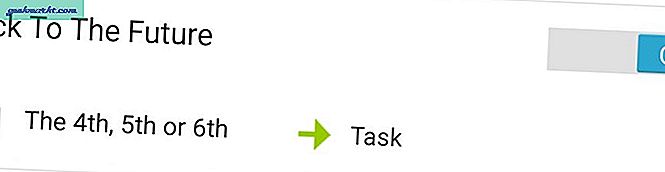
Profil
- "+"> Gün'e dokunun> Bu profili uygulamak istediğiniz günleri seçin (ör. Yalnızca hafta içi)
- Profile Uzun basın> Ekle> Durum> Ağ> BT Bağlandı seçeneğine dokunun> Eşleştirilmiş Bluetooth cihazını seçin (Bu Profil bölümü isteğe bağlıdır, yani Araç Bluetooth bağlantınızdır).
Görev
- "+"> Konum> Konum Al'a dokunun> Uygun Kaynağı seçin (GPS gibi) ve "İzlemeye Devam Et" seçeneğine dokunun.
- "+"> Görev> Eğer>% LOCSPD Değişkenini seçin, ardından "Büyüktür" koşullu işleci seçin ve ikinci değişken olarak "% Eşik" seçin.
- "+"> Uyarı> Sesi Bildir> İstenen Başlığı Koy'a dokunun ve Uygun ses dosyasını seçin (BTTF teması)
- "+"> Görev> Diğer'e dokunun
- “+”> Görev> Eğer Sonlandır'a dokunun.

Görevi profile bağlayın ve zamanda yolculuk yapmaya hazırsınız.
Sarma
Bu yüzden, bunlar hayatınızı kolaylaştırabilecek orta veya İleri düzey profillerdir ve umarım bu makaleyi faydalı bulmuşsunuzdur. Uygulamak istediğiniz biraz farklı bir fikriniz varsa, burada sağlanan araçların da yardımcı olabileceğinden sizi temin ederim. Aşağıdaki yorumlar bölümünde bu profillerle ilgili ne düşündüğünüzü bize bildirin.